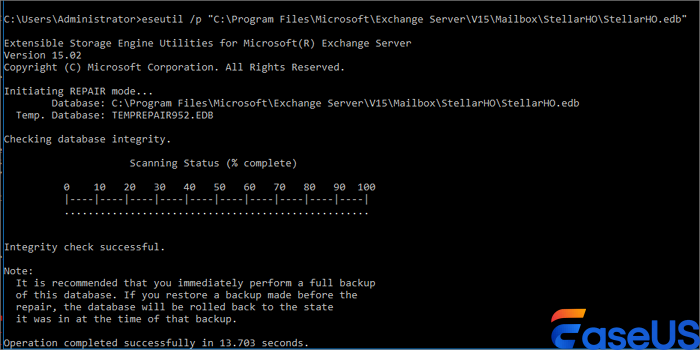![]() Hauptinhalt:
Hauptinhalt:
![]() Kundenbewertungen
Kundenbewertungen
- Erste Hilfe: Wiederherstellen von Daten, die bei einem unbekannten Datenbankstatus verloren gegangen sind
- Methode 1. Starten Sie den Server neu, um den Fehler „Datenbankstatus unbekannt“ zu beheben
- Methode 2. Datenbank aushängen und erneut einhängen, um den Fehler „Datenbankstatus unbekannt“ zu beheben
- Methode 3. Beheben Sie den Datenbankstatus-Fehler „Unbekannt“ mit EseUtil
Ein häufiges Problem tritt auf, wenn eine Postfachdatenbank den Status „Unbekannt“ anzeigt. Beim Überprüfen des Status im Exchange Admin Center (EAC) oder über PowerShell wird möglicherweise die Fehlermeldung „Status der Exchange-Datenbank unbekannt“ angezeigt. Dies weist in der Regel auf tiefer liegende Probleme hin, die die E-Mail-Dienste und den Benutzerzugriff erheblich beeinträchtigen können.
Dieser Fehler tritt typischerweise auf, wenn Ihre Datenbank nicht eingebunden ist oder nicht eingebunden ist. Dies bedeutet, dass Sie möglicherweise keine E-Mails senden oder empfangen können. Der unbekannte Status ist häufig auf eine Beschädigung oder einen Dienstausfall zurückzuführen. Sie können die folgenden Schritte ausführen, um das Problem zu beheben.
Erste Hilfe: Wiederherstellen von Daten, die bei einem unbekannten Datenbankstatus verloren gegangen sind
Wenn Sie aufgrund eines Datenbankfehlers Dateien verloren haben und nicht wissen, wie Sie diese wiederherstellen können, versuchen Sie es mit EaseUS Data Recovery Wizard. Dieses zuverlässige und professionelle Datenwiederherstellungstool kann Ihnen helfen, nach mehreren Fehlern verlorene Dateien wiederherzustellen.
Sie können der EaseUS-Datenwiederherstellungssoftware vertrauen
EaseUS Data Recovery Wizard verfügt über umfangreiche technische Kenntnisse im Bereich der Datenwiederherstellung und genießt seit 2005 das Vertrauen von Milliarden von Benutzern. Lesen Sie die Bewertungen auf Trustpilot.
Die Datenwiederherstellungssoftware EaseUS für Windows 11 ermöglicht eine umfassende Datenwiederherstellung in verschiedenen anspruchsvollen Szenarien, einschließlich der Wiederherstellung von Dateien aus geleerten Papierkörben, dem Abrufen von Daten von beschädigten Festplatten und der Wiederherstellung von Informationen von formatierten USB-Sticks
Befolgen Sie diese Schritte, um während des Datenbankfehlers verlorene Daten wiederherzustellen:
Schritt 1. Starten Sie EaseUS Data Recovery Wizard und wählen Sie den Speicherort oder das Gerät aus, auf dem Sie Dateien verloren/gelöscht haben. Klicken Sie auf „Nach verlorenen Daten suchen“, um die fehlenden Dateien zu finden.

Schritt 2. Wählen Sie nach dem Scanvorgang im linken Bereich den Dateityp, den Sie wiederherstellen möchten. Sie können den Dateinamen direkt in die Suchleiste eingeben, wenn Sie sich daran erinnern. Wählen Sie die gefundenen Dateien aus und klicken Sie auf „Vorschau“.

Schritt 3. Wählen Sie die Dateien aus, die Sie wiederherstellen möchten. Klicken Sie auf „Wiederherstellen“, um sie an einem anderen sicheren Ort auf Ihrem PC, einem externen Speichergerät oder einem Cloud-Speicher zu speichern.

Methode 1. Starten Sie den Server neu, um den Fehler „Datenbankstatus unbekannt“ zu beheben
Gelegentlich kann ein Neustart des Systems temporäre Probleme beheben, z. B. den Datenbankstatus „Unbekannt“. Starten Sie Ihren Exchange Server neu und überprüfen Sie den Status der Postfachdatenbank im Exchange Admin Center (EAC) oder über PowerShell. Wenn die Datenbank als „Gemountet“ angezeigt wird, war das Problem wahrscheinlich vorübergehend und sollte nun behoben sein. Wenn das Problem weiterhin besteht, fahren Sie mit dem nächsten Schritt zur Fehlerbehebung fort.
Methode 2. Datenbank aushängen und erneut einhängen, um den Fehler „Datenbankstatus unbekannt“ zu beheben
Eine der einfachsten Methoden zur Behebung dieses Datenbankfehlers besteht darin, die Datenbank mithilfe der Exchange-Verwaltungsshell zu trennen und erneut zu mounten. So geht's:
Schritt 1. Öffnen Sie EMS als Administrator und geben Sie den folgenden Befehl ein:
Schritt 2. Geben Sie dann den folgenden Befehl ein, um die Bereitstellung aufzuheben:
(Ersetzen Sie „DatabaseName“ durch den Namen der betroffenen Datenbank).
Schritt 3. Wählen Sie Ihre Datenbank und drücken Sie die Eingabetaste.
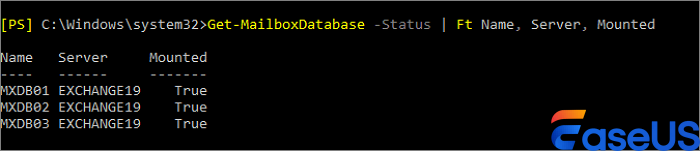
Schritt 4. Mounten Sie Ihre Datenbank jetzt, indem Sie den folgenden Befehl eingeben:
Jetzt können Sie überprüfen, ob der Fehler behoben ist.
Methode 3. Beheben Sie den Datenbankstatus-Fehler „Unbekannt“ mit EseUtil
Wenn das Ein- und Aushängen fehlschlägt, können Sie die Datenbank mit Hilfe eines Tools namens EaseUtil reparieren.
⚠️ Hinweis: Sie sollten die Datenbank mit dem Status „Unbekannt“ aushängen, bevor Sie die EseUtil-Befehle zur Datenbankreparatur und -wiederherstellung im Falle eines weiteren Fehlers verwenden.
Schritt 1. Öffnen Sie EMS und geben Sie den folgenden Befehl ein:
(Dies könnte beispielsweise so aussehen: Eseutil /r E00 /l "PfadZumProtokollordner" /d "PfadZumDatenbankordner").
Schritt 2. Wenn der oben beschriebene Reparaturvorgang fehlschlägt, können Sie diesen Befehl erneut versuchen:
Abschluss
Der Fehler „Datenbankstatus unbekannt“ in Exchange Server weist auf schwerwiegende Probleme hin, die sofortiger Aufmerksamkeit bedürfen. Ein einfacher Neustart kann vorübergehende Störungen beheben, wiederkehrende Probleme erfordern jedoch eine erweiterte Fehlerbehebung – beispielsweise den Neustart wichtiger Dienste, die manuelle Neuinstallation der Datenbank oder die Durchführung von Reparaturen mit Dienstprogrammen wie EseUtil.
FAQs zum Thema „Datenbankstatus unbekannt“
Lesen Sie diesen FAQ-Teil zum unbekannten Datenbankstatus, um weitere Informationen zu erhalten, die Sie möglicherweise interessieren:
1. Wie behebt man eine unbekannte Datenbank?
- Überprüfen Sie den Datenbanknamen.
- Bestätigen Sie die Existenz der Datenbank.
- Überprüfen Sie die Berechtigungen.
- Bestätigen Sie die Serververbindung.
- Erstellen oder erstellen Sie eine Datenbank neu.
2. Wie kann ich den Status der Datenbank überprüfen?
Jede Datenbank verfügt über einen definierten Betriebszustand, z. B. ONLINE, OFFLINE oder SUSPECT. Sie können den aktuellen Status einer Datenbank überprüfen, indem Sie die Spalte state_desc in der sys.databases-Katalogansicht abfragen oder die Eigenschaft Status mit der Funktion DATABASEPROPERTYEX untersuchen.